经验直达:
- 怎么缩放打印word文档
- word文档如何整体缩小打印
一、怎么缩放打印word文档
通常我们在使用word制作文档的时候,为了排版需求或者美观,可能会放大或者缩小纸张,但是在打印时常使用普通的A4纸张,这样就导致打印的字体、图片等比例被放大或者缩?。?打印出来的大小不合适 。那么具体如何缩放打印呢?怎么让图片打印出想要的大?。空攵砸陨系奈侍?nbsp;, 我们来详细了解一下吧 。
缩放打印其实很简单,使用Word软件就可以:
1、打开文档,点击【文件】——【打印】,打开Word打印对话框(直接使用Ctrl P快捷键打开也可以);
2、在打印设置中,点击右下角的【按纸张大小缩放】下拉选项;
3、在选项中选择合适的纸张大小 , 最后点击【确定】即可,这样就可以缩放打印了 。
怎么让图片打印出想要的大?。?br>
1、选择需要打印的图片,鼠标右键点击【打开方式】;
2、选择【画图】打开方式,进入画图页面;
3、在工具栏主页中/图像中 , 点击【重新调整大小】;
4、在弹出的窗口中,选择【像素】选项,设置为需要的尺寸;
5、点击确定按钮 , 最后点【文件】——【打印】,这样就能让图片打印出想要的大小 。
以上就是缩放打印设置步骤以及图片缩放打印设置步骤,大家可以在电脑上尝试操作一下 。
二、word文档如何整体缩小打印
word文档整体缩小打印的方式如下:
工具/原料:Lenovo天逸510S、Windows10、Word14931.20132.
1、点击文件进入到word的软件界面,点击界面左上角的文件选项 。

2、点击打印再点击左侧导航栏里面的打印选项,点击里面最后一个下拉菜单 。

3、点击缩放至纸张大小再点击缩放至纸张大小的选项,在里面选择并点击你想要缩小的大小就可以了 。

4、再次点击下拉菜单如果你是想要每张纸打印多页内容,就再次点击这个下拉菜单 。
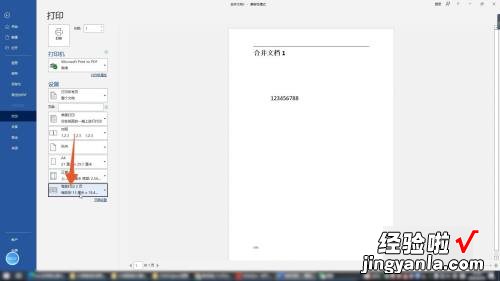
5、点击打印版式选择并点击你想要的打印版式,选择好后点击上方的打印按钮就可以了 。
【word文档如何整体缩小打印 怎么缩放打印word文档】

